Photoshop中如何使用扫描后的线描图_PhotoShop基础教程
教程Tag:暂无Tag,欢迎添加,赚取U币!
素材图片:

将背景图层复制一个
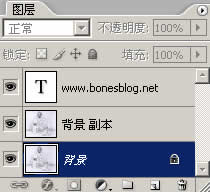
将背景图层填充成白色
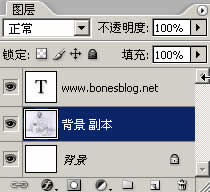
将图层“背景 副本”创建蒙版,使用黑色的画笔在蒙版上将周围的瑕疵粗略的修饰一下

双击图层“背景 副本”的缩略图,在弹出的对话框中设定如下图所示。小圆圈中的三角要分开须按住Alt键
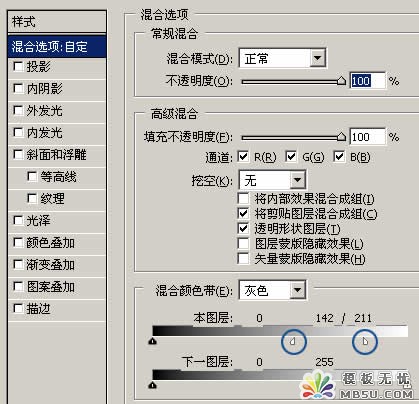
单击“确定”按钮,就可以将背景的灰色给消除了

再通过蒙版对图像中一些瑕疵做手工的修饰。

在图层“背景 副本”的下方新建一个图层,在新的图层上使用画笔绘制一些颜色,可以看到这时候的边比较毛糙

将图层“背景 副本”的图层混合模式改为——正片叠底

这是放大后的效果
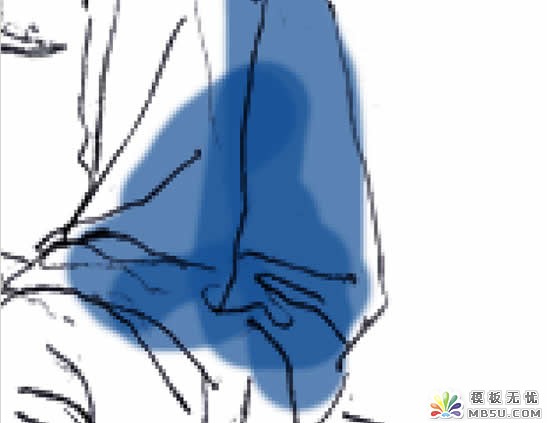
如果效果不满意,可以将图层样式去除,然后将蒙版删除,就可以还原扫描后的原件了。
Photoshop在线视频教程 Photoshop视频教程下载
- 多媒体学Photoshop CS4视频教程 Photoshop CS3专家讲座视频教程 Photoshop照片处理视频教程 最新Photoshop CS4教程 Photoshop婚纱与写真实用教程 Photoshop CS4教程_基础篇 Photoshop CS4教程_实例篇 Photoshop画漫画视频教程 最新Photoshop CS4视频教程 photoshop绘画技巧视频教程 Photoshop CS全面通教程(下) photoshop cs4视频教程 PhotoshopCS2中文版视频教程 PS CS4视频教程 PS后期效果图处理视频教程 photoshop绘画与合成视频教程 Photoshop CS4 通道、特效视频教程 Photoshop文字艺术效果100例视频教程 Photoshop CS全面通教程(上) PS卡通画教程 ps照片处理视频教程 photoshopCS4中文版完全自学手册 Photoshop照片处理实例视频教程 Photoshop从头学系列视频教程 Photoshop CS4 视频教程 Photoshop平面设计视频教程 Photoshop实例教程海报制作
- PS人物数码照片处理技法大全视频教程 Photoshop CS 质感传奇素材CD 《大师之路》Photoshop CS2教程 祁连山打造逼真名贵男士手表 平面三维设计七种武器II Photoshop CS4完全自学教程 万晨曦现场讲授photoshop入门视频教程 Photoshop制作机械蜘蛛 21互联photoshop cs视频教程 Photoshop CS3专家讲堂视频教程 Photoshop CS2 高手之路 Photoshop实例视频教程 photoshop实例教程100例 Photoshop应用技巧 FIF 小组Photoshop视频教程 Photoshop CS3特辑视频教程下载
相关PhotoShop基础教程:
- 相关链接:
- 教程说明:
PhotoShop基础教程-Photoshop中如何使用扫描后的线描图
 。
。